آزاد کردن ذخیره سازی در رایانه ویندوز 11 به معنای حذف یا انتقال پرونده های مهم شما نیست. بین پرونده های موقت ، پشتیبان گیری منسوخ ، داده های تکراری و برنامه های بلااستفاده ، روش های زیادی برای بازپس گیری فضا بدون لمس کردن پرونده های شخصی شما وجود دارد.
آزاد کردن ذخیره سازی در رایانه ویندوز 11 به معنای حذف یا انتقال پرونده های مهم شما نیست. بین پرونده های موقت ، پشتیبان گیری منسوخ ، داده های تکراری و برنامه های بلااستفاده ، روش های زیادی برای بازپس گیری فضا بدون لمس کردن پرونده های شخصی شما وجود دارد.
8
سطل بازیافت را خالی کنید
پاک کردن پرونده ها و بارگیری های قدیمی ممکن است احساس تولید کند ، اما اگر پس از آن سطل بازیافت را خالی نکنید ، مانند این است که گرد و غبار را زیر فرش قرار دهید. تا زمانی که سطل بازیافت را پاک نکنید ، آن پرونده ها واقعاً از بین نمی روند و به اندازه گذشته فضای زیادی را به خود اختصاص نمی دهند.
همچنین ، بر خلاف سرویس های ذخیره سازی ابری یا تلفن هوشمند شما ، ویندوز 11 پس از یک دوره مشخص ، سطل بازیافت را به طور خودکار پاک نمی کند. برای انجام این کار ، باید روی نماد سطل بازیافت راست کلیک کرده و سطل بازیافت خالی را انتخاب کنید.
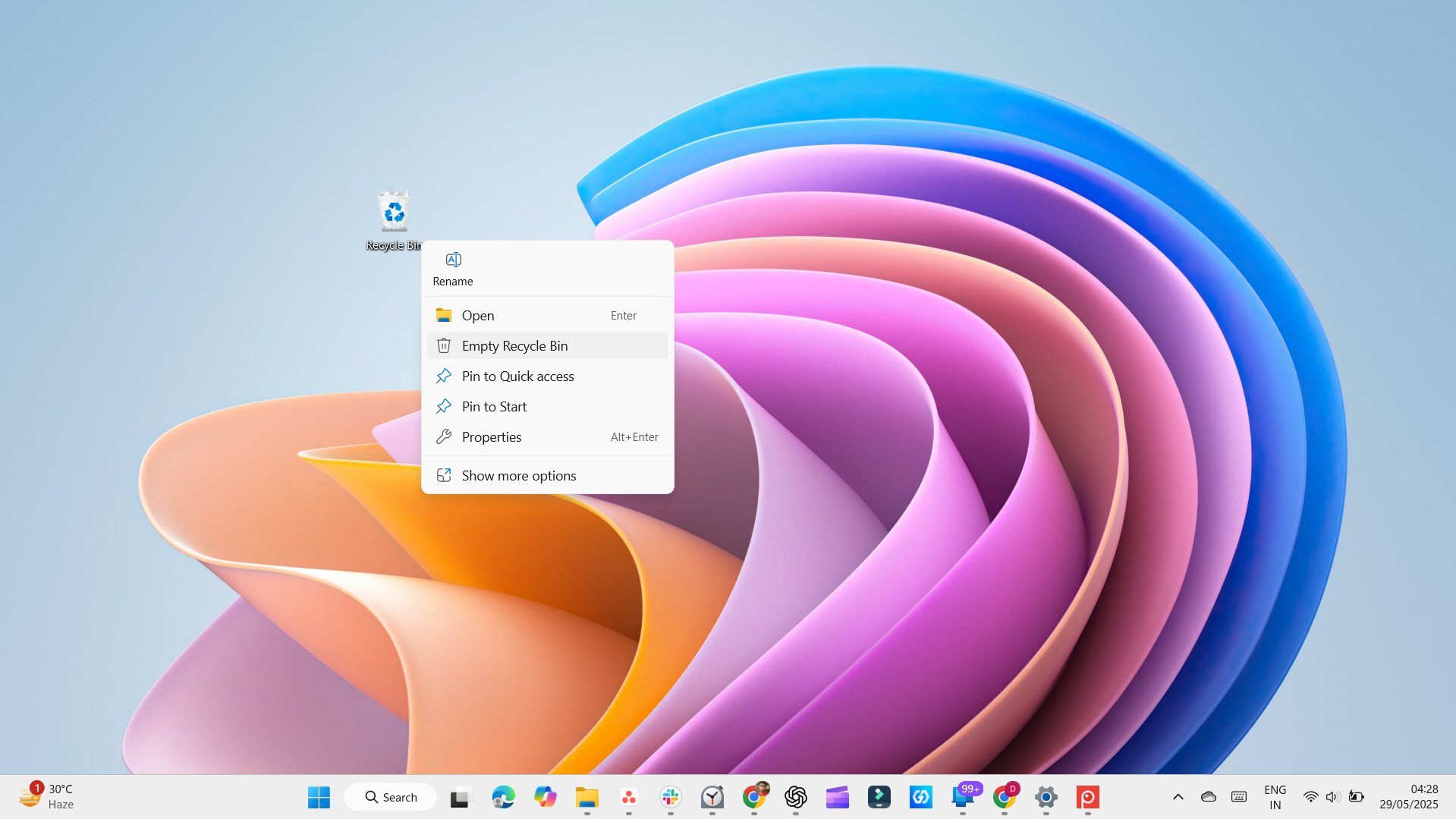
می توانید با کلیک راست بر روی نماد آن و انتخاب خصوصیات ، یک محدودیت ذخیره برای سطل بازیافت تنظیم کنید. به عنوان مثال ، اگر 10 گیگابایت را اختصاص دهید ، ویندوز شروع به حذف قدیمی ترین پرونده ها می کند تا پس از رسیدن به آن ، فضای لازم را برای موارد جدید ایجاد کند.
7
پرونده های موقت را حذف کنید
با ادامه استفاده از ویندوز ، سیستم پرونده های موقت مختلفی را تولید می کند. اگرچه آنها می توانند برای دوره های کوتاه مفید باشند و به طور کلی بی ضرر هستند ، اما تمایل دارند که بیشتر از آنچه لازم است بچسبند. با گذشت زمان ، این پرونده های فراموش شده می توانند بی سر و صدا گلوله برفی داشته باشند و در نهایت فضای ذخیره سازی گرانبها را به پایان برسانند.
خوشبختانه ، ویندوز 11 باعث می شود که آنها را از بین ببرد. به تنظیمات> سیستم> ذخیره سازی بروید ، سپس روی پرونده های موقت کلیک کنید و ویندوز لیستی از انواع فایل را که با خیال راحت حذف می شوند ، نمایش می دهند.
این شامل همه چیز از نسخه های به روزرسانی های نصب شده و حافظه پنهان تصویربرداری گرفته تا پرونده های ورود به سیستم است. به سادگی از کادر انتخاب استفاده کنید تا پرونده هایی را که می خواهید حذف کنید انتخاب کنید ، سپس بر روی دکمه حذف پرونده ها در بالا کلیک کنید.
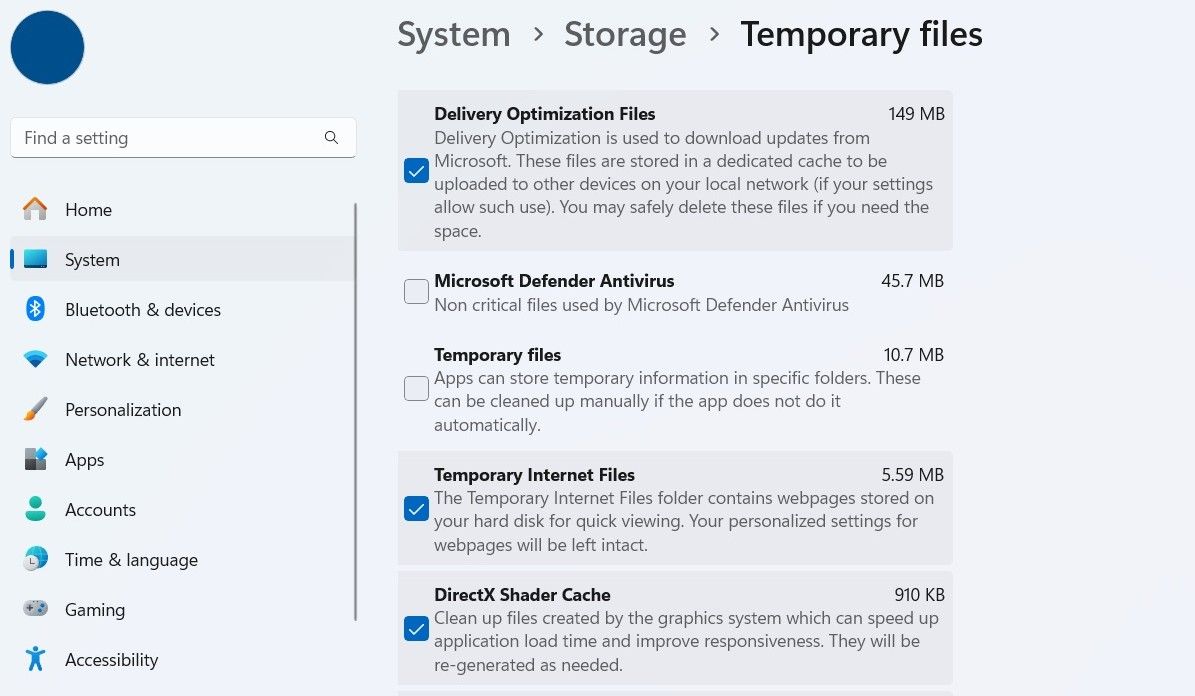
You can also automate this process by enabling the Storage Sense feature. This way, Windows will remove temporary files at regular intervals, and you’ll never run out of storage space on your PC.
6
نقاط بازیابی قدیمی را حذف کنید
ویژگی Restore System می تواند یک نجات دهنده باشد که رایانه شخصی شما به دردسر بیفتد. این امکان را به شما می دهد تا بدون نیاز به تنظیم مجدد کامل ، به حالت کار قبلی برگردید. برای اینکه این امکان وجود داشته باشد ، ویندوز بخشی از هارد شما را برای حفظ امتیازات خود ذخیره می کند.
با این حال ، در بیشتر موارد ، فقط جدیدترین نقطه بازیابی لازم است. بنابراین ، مگر اینکه یک نقطه بازیابی خاص را که قصد استفاده از آن را دارید ، داشته باشید ، می توانید همه قدیمی ها را حذف کنید.
برای حذف همه به جز جدیدترین نقطه بازیابی ، می توانید از ابزار پاکسازی دیسک استفاده کنید. آن را با استفاده از منوی Start باز کنید ، سپس روی دکمه Clean Up System Files کلیک کنید. اکنون به برگه گزینه های دیگر بروید و روی دکمه Clean Up در زیر Restore Point و Copies Shadow کلیک کنید. در آخر ، برای تأیید کلیک کنید.
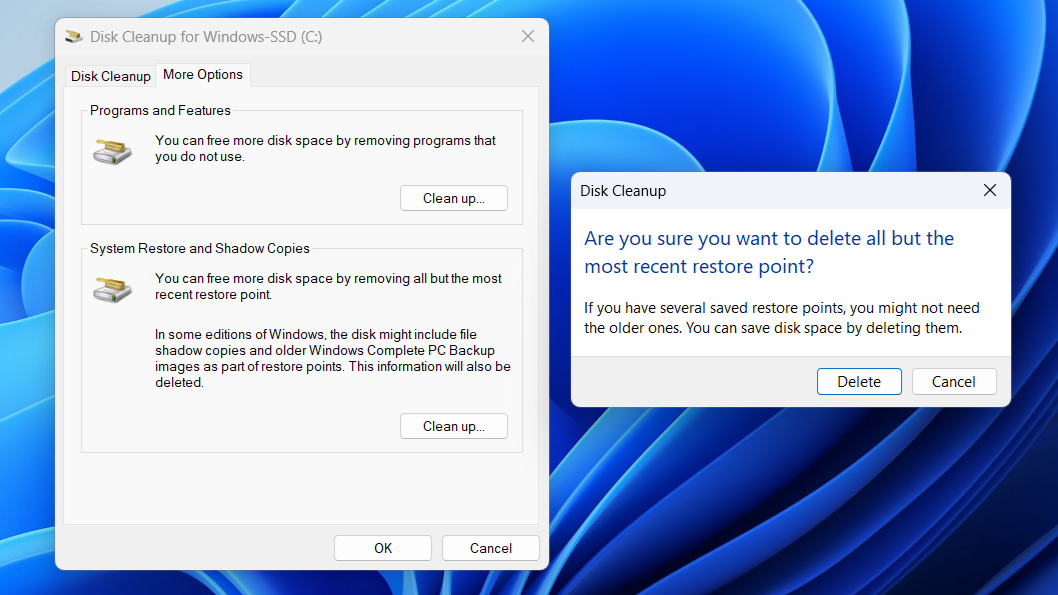
5
برنامه های بلااستفاده را حذف کنید
مگر اینکه قبلاً Bloatware را حذف کرده باشید ، رایانه ویندوز 11 شما احتمالاً دارای چندین برنامه است که از آنها استفاده نمی کنید – و ممکن است هرگز به آن احتیاج داشته باشد. برخی توسط مایکروسافت از قبل نصب شده اند ، در حالی که برخی دیگر توسط تولید کننده لپ تاپ همراه هستند. و سپس برنامه هایی وجود دارد که ممکن است ماه ها پیش نصب کرده باشید و فراموش کرده اید.
همه این برنامه ها فضا را به خود اختصاص می دهند ، و برخی حتی فرآیندهای پس زمینه را نیز اجرا می کنند که می توانند سیستم شما را کاهش دهند. حذف آنها راهی سریع برای آزادسازی ذخیره سازی است. بهترین قسمت این است که ویندوز 11 ردیابی برنامه هایی را که در مدتی استفاده نکرده اید ، بسیار آسان می کند.
به تنظیمات> سیستم> ذخیره سازی> توصیه های پاکسازی> برنامه های استفاده نشده بروید ، و لیستی از برنامه ها را مشاهده خواهید کرد که با خیال راحت می توانید حذف کنید. همچنین می توانید به برنامه های> برنامه های نصب شده بروید و به صورت اندازه مرتب کنید تا برنامه های بزرگی را که دیگر از آنها استفاده نمی کنید ، مشاهده کنید. هنگامی که آنها را پیدا کردید ، آنها را یکی یکی حذف کنید.
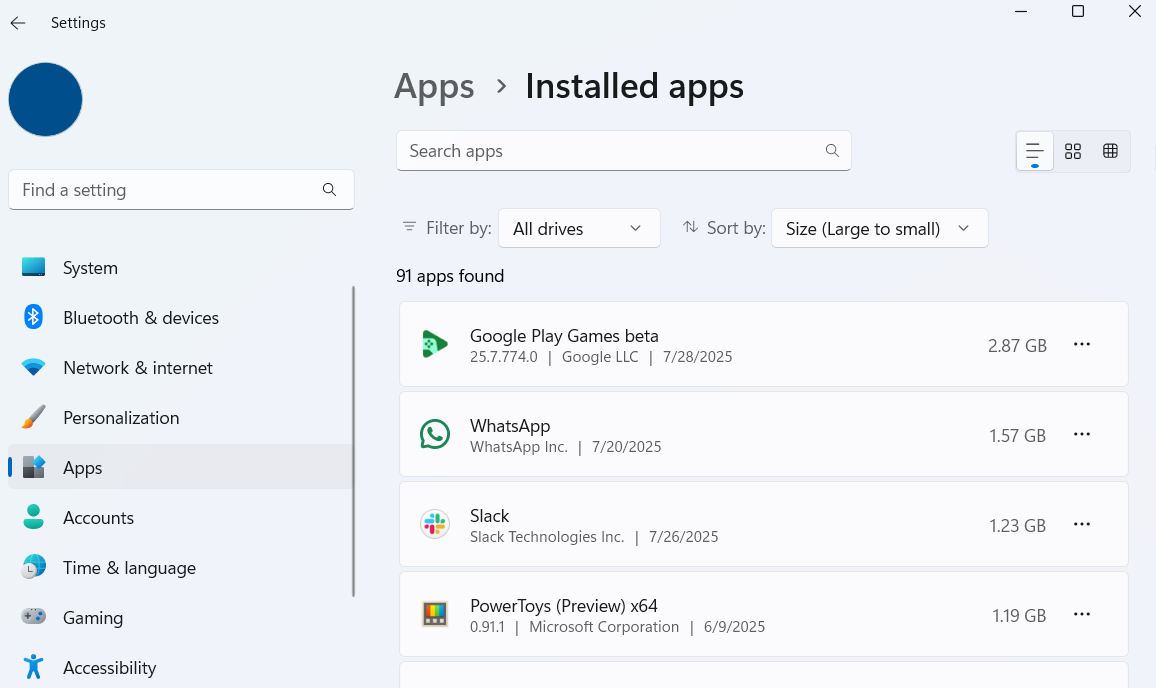
اگر می خواهید تمام وسایل Bloatware را به سرعت از رایانه خود حذف کنید ، می توانید از یک ابزار شخص ثالث مانند Win11Debloat استفاده کنید.
4
از پرونده های تکراری خلاص شوید
پرونده های تکراری برخی از واضح ترین فضا ها در هر دستگاه هستند. این که آیا همان عکس ذخیره شده در پوشه های مختلف است ، اسناد کپی شده برای پشتیبان گیری (و فراموش شده) ، یا بارگیری هایی که بیش از یک بار اجرا شده است ، این پرونده ها می توانند ذخیره ارزشمندی را به خود اختصاص دهند.
ویندوز 11 برخلاف پرونده های موقت یا برنامه های بلااستفاده ، گزینه ای برای یافتن نسخه های تکراری ندارد. با این حال ، می توانید از برنامه PC Manager Microsoft برای یافتن تمام پرونده های تکراری در رایانه خود استفاده کنید.
برنامه PC Manager را از فروشگاه Microsoft بارگیری کنید ، سپس برنامه را باز کرده و به Storage> Files Duplicate بروید. این برنامه حذف نسخه های تکراری ضمن دست نخورده اصلی را آسان می کند. همچنین ، از آنجا که کپی های حذف شده به طور دائم برداشته می شوند ، لازم نیست پس از آن سطل بازیافت را خالی کنید.
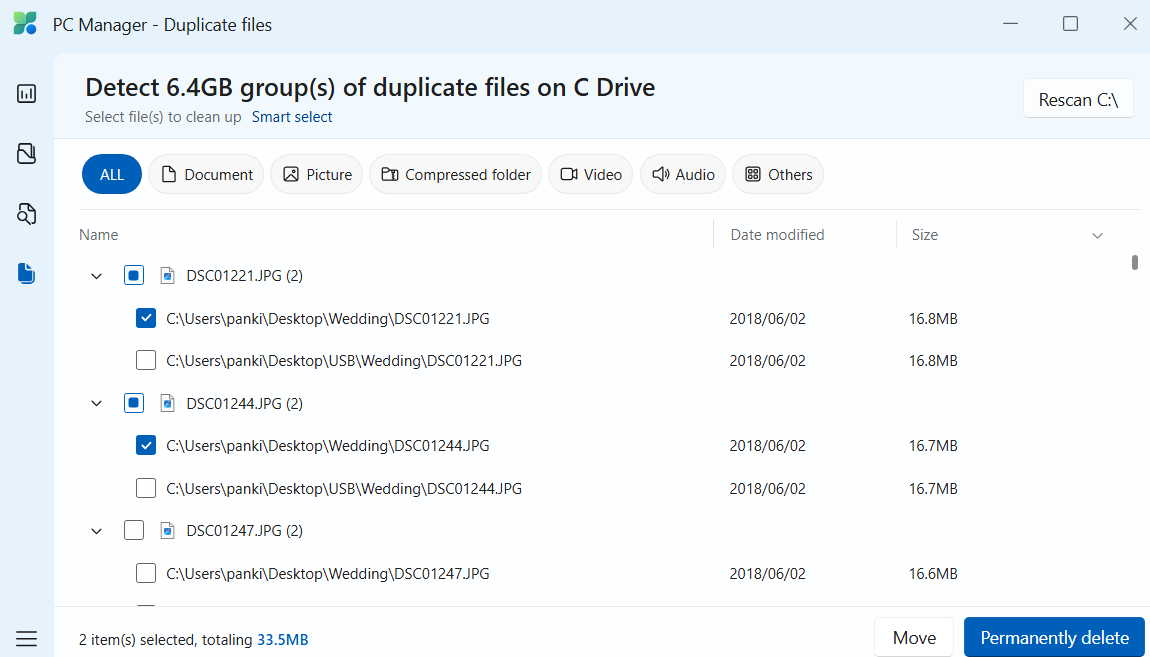
3
فایلها و پوشه ها را فشرده کنید
حتی بعد از اینکه سطل بازیافت را خالی کردید ، پرونده های تکراری را برداشته و برنامه های بلااستفاده را حذف نکردید ، هنوز کارهای بیشتری می توانید انجام دهید. اگر رایانه شخصی شما دارای پرونده های بزرگ ، فیلم یا پوشه هایی است که اغلب به آنها دسترسی پیدا نمی کنید ، می توانید آنها را برای صرفه جویی در فضا فشرده کنید.
ویندوز 11 شامل یک ویژگی داخلی به نام فشرده سازی NTFS است که بدون تبدیل آنها به بایگانی زیپ ، اندازه پرونده ها و پوشه ها را کاهش می دهد. به این ترتیب ، محتوای فشرده شده در جایی که هست باقی می ماند و دقیقاً مانند هر پرونده دیگر می تواند باز یا ویرایش شود.
برای شروع ، فایل یا پوشه مورد نظر برای فشرده سازی را پیدا کنید ، سپس روی آن کلیک راست کرده و ویژگی ها را انتخاب کنید. اکنون ، روی Advanced کلیک کنید و محتوای Compress را بررسی کنید تا کادر انتخاب فضای دیسک را ذخیره کنید. سپس ، Hit Apply و به دنبال آن OK. بسته به اندازه پرونده یا پوشه شما ، ویندوز ممکن است چند لحظه طول بکشد تا از فشرده سازی استفاده کند.
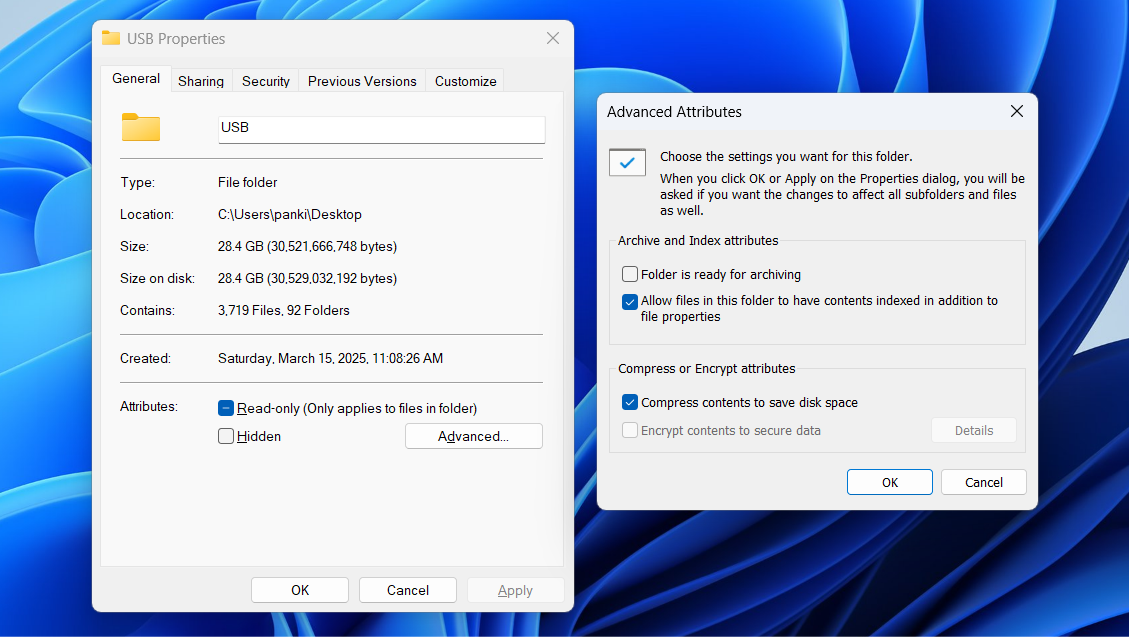
می توانید این فشرده سازی را در پرونده ها ، پوشه ها و حتی کل درایوها اعمال کنید. گفته می شود ، بهتر است از استفاده از این برنامه در برنامه ها ، پرونده های سیستم یا هر چیزی که به طور مکرر به آن دسترسی پیدا می کنید ، خودداری کنید ، زیرا فشرده سازی می تواند کمی بر عملکرد تأثیر بگذارد.
2
پرونده های بزرگ را به ابر منتقل کنید
یکی دیگر از راههای هوشمندانه برای آزاد کردن ذخیره سازی بدون از دست دادن دسترسی به پرونده های مهم ، انتقال آنها به ابر است. خدماتی مانند OneDrive ، Google Drive و Dropbox چندین گیگ فضای آزاد را ارائه می دهند – و اگر این کافی نباشد ، برنامه های پرداخت شده فضای زیادی را برای کتابخانه های بزرگتر فراهم می کنند.
برای شناسایی پرونده های استفاده نشده ، به تنظیمات> سیستم> ذخیره سازی> توصیه های پاکسازی> پرونده های بزرگ یا بلااستفاده بروید. همچنین می توانید از برنامه PC Manager برای یافتن تمام پرونده های بزرگ در رایانه شخصی خود استفاده کنید.
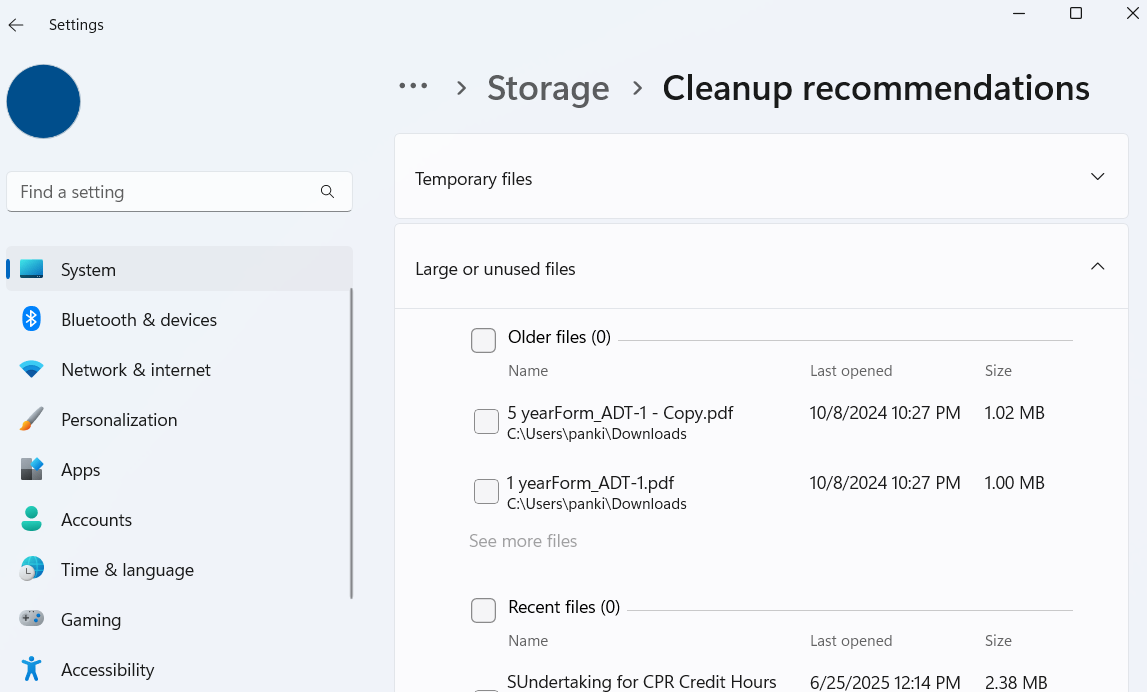
تا زمانی که به اینترنت متصل هستید ، هنوز هم می توانید از طریق File Explorer ، دقیقاً مانند داده های محلی ، به پرونده های ابری خود دسترسی پیدا کنید. فایده دیگر این است که شما قادر خواهید بود به پرونده های ابری خود در دستگاه های دیگر مانند تلفن ، رایانه لوحی یا رایانه دیگری دسترسی پیدا کنید.
1
حساب های کاربر ناخواسته را حذف کنید
هر حساب کاربری در یک ویندوز 11 مجموعه ای از پرونده ها ، تنظیمات و برنامه های خاص خود را دارد که همه آنها ذخیره سازی را مصرف می کنند. اگر حسابهایی وجود دارد که دیگر نیازی به آنها ندارید ، حذف آنها می تواند به آزادسازی فضای غافلگیرکننده کمک کند.
این امر به ویژه در رایانه های شخصی یا خانوادگی مفید است ، جایی که پروفایل های مهمان یا حساب های قدیمی ممکن است با گذشت زمان ایجاد و فراموش شده باشند. حذف یک حساب همه چیز را که به آن گره خورده است ، از جمله اسناد ، عکس ها ، بارگیری ها و تنظیمات شخصی را پاک می کند.
برای حذف یک حساب ، به تنظیمات> حساب ها> سایر کاربران بروید. لیستی از تمام پروفایل های کاربر در حال حاضر در دستگاه را مشاهده خواهید کرد. یکی از مواردی را که می خواهید حذف کنید پیدا کنید ، روی دکمه حذف کلیک کنید و سپس برای تأیید حساب و داده های حذف و داده ها را انتخاب کنید.
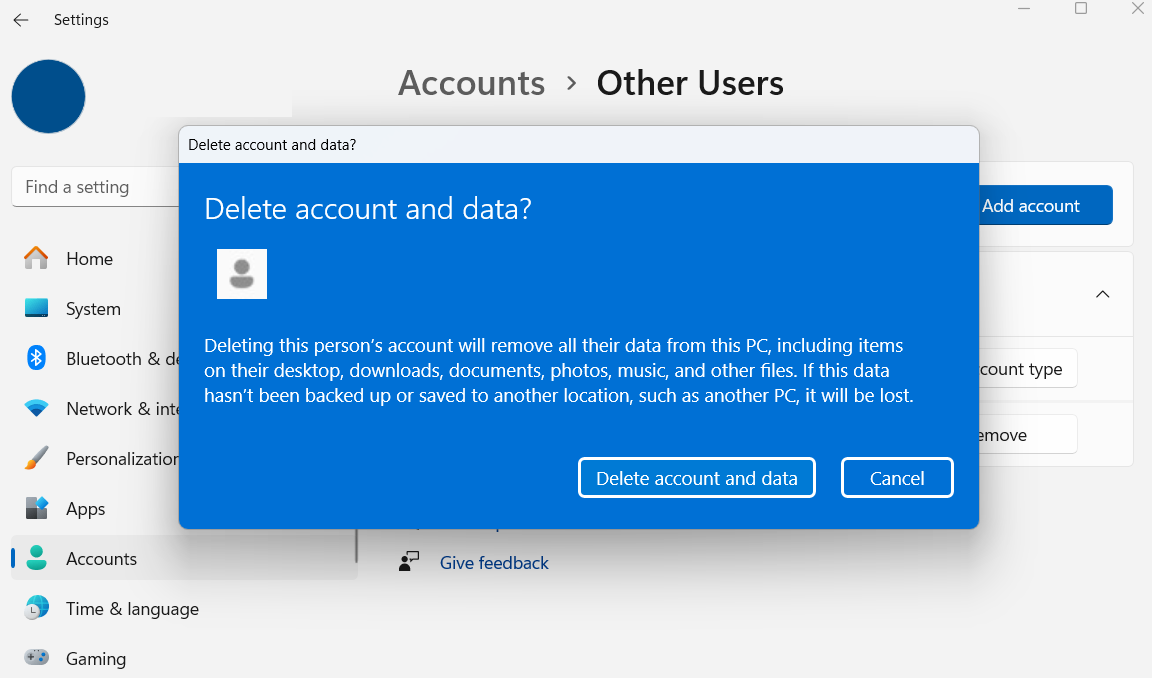
کمبود فضای ذخیره سازی می تواند بر تجربه ویندوز 11 شما تأثیر منفی بگذارد. نکات فوق باید به شما کمک کند تا چندین گیگابایت فضا را پس بگیرید و به سیستم خود اتاق تنفس مورد نیاز خود را بدهید. اما مهمتر از همه ، آنها این کار را انجام می دهند بدون اینکه شما را مجبور به قربانی کردن پرونده ها یا برنامه های مهم کنید.
